Cómo instalar aplicaciones de Android en FireStick – Guía de carga lateral
Bien, entonces escribo esto hoy porque yo no pude encontrar Youtube y Kodi en la biblioteca de mi FireStick Hace un tiempo. Aunque el dispositivo es genial y todo, pero algunas aplicaciones no están disponibles por una razón u otra. Es por eso que estás aquí buscando una manera de aplicaciones de carga lateral en su dispositivo Amazon. Bueno, entonces mis amigos, te tengo cubierto. Quieres instalar aplicaciones de Android en FireStick? Lo tienes. Sigue esta guía y aprende cómo hacerlo.
Cómo instalar aplicaciones de Android en FireStick – Guía de carga lateral
Cómo instalar aplicaciones de Android en FireStick con ES File Explorer
Hay muchas aplicaciones de Android que son no disponible a través de la tienda de Amazon. Kodi, por ejemplo, es uno de ellos. Youtube también falta en la biblioteca de Amazon. Eso se debe a que Google no está contento de que sus productos no estén permitidos en Amazon Store y YouTube es una desafortunada víctima de esa pelea. Sacaron todas las aplicaciones que poseen de la tienda de Amazon.
Naturalmente, desea agregar tales aplicaciones a su Fire TV independientemente. Así es como puedes Instale archivos Android APK en su FireStick con ES Explorer.
- Encienda su Fire Stick y diríjase a Configuraciones.
- Después de eso, navegue a Sistema y luego presione Opciones de desarrollador.
- Ahora, habilita “Aplicaciones de fuentes desconocidas”.
- Haga clic en Encender.
- A continuación, busque ES File Explorer en el menú de búsqueda.
- Descargue la aplicación e instálela en tu FireStick.
- Ahora, inicie ES Explorer y diríjase a Herramientas.
- Es hora de descargar el Kodi apk. Dirigirse a Gestor de descargas y haga clic en el Signo “+”. Está en la parte inferior de la página, no te lo perderás.
- Ingrese la ruta de la apk: https://thevpn.guru/kodi-17-6.apk.
- Seleccione Okay y nombra el archivo “Kodi“.
- Ahora que ha descargado el archivo, Ábrelo e inicia el proceso de instalación..
- Una vez hecho, vuelve a Página de inicio de FireStick.
- Activa la aplicación Kodi y listo.
En el tutorial anterior usamos Kodi como ejemplo. Puede seguir el mismo procedimiento para cualquier otra aplicación de Android que desee. Todo lo que necesita es la URL del archivo APK que desea instalar en su FireStick.
Cómo descargar aplicaciones de Android en Fire Stick con Downloader
Downloader es otra aplicación que puedes usar para instalar aplicaciones de Android en tu FireStick. En la guía a continuación utilicé Youtube como ejemplo.
- Es sobre todo el mismo proceso con ES Explorer. Así que de nuevo, tienes que ir a Configuraciones luego a la Página del dispositivo.
- Seleccione Opciones de desarrollador y Permitir aplicaciones de fuentes desconocidas.
- Esta vez, tendrás que escribir Descargador en la barra de búsqueda.
- Descargue la aplicación Downloader y instalarlo en el dispositivo.
- Una vez instalado, ábralo y use esto http://bit.ly/2koI960. Seleccione Vamos.
- próximo, Youtube comenzará a descargar. Una vez hecho esto, instálalo para completar el proceso.
- Finalmente, abra la aplicación y vea sus videos favoritos en Youtube a pesar de usar un Fire Stick.
La mejor VPN para Amazon Fire Stick
No importa cuál sea la aplicación que esté utilizando, está obligado a ser víctima de restricciones geográficas. Algunas aplicaciones solo operan en su país de origen. Tomemos a Hulu por ejemplo, solo funciona en los Estados Unidos.
Sin embargo, con una VPN, puedes llegar a evitar estos bloques geográficos y acceda a cualquier canal con solo presionar un botón. Simplemente conéctese a un servidor donde el canal deseado esté disponible y podrá obtener una dirección IP válida en esa región. Como resultado, llegas a ver / acceder a cualquier contenido restringido en el territorio.
Además de evitar las restricciones geográficas, una VPN era, es y siempre será una herramienta de seguridad para proteger a los usuarios de las amenazas cibernéticas. Usted puede navegar con seguridad por internet mientras usa un red pública en cafeterías, hoteles y aeropuertos.
Además, una VPN oculta la identidad de un usuario. Su dirección IP muestra una gran cantidad de información que no desea que se divulgue, incluyendo su dispositivos, ubicación y el navegador que está utilizando. Sin embargo, llegas a ocultar esa dirección IP y reemplácelo por uno temporal basado en el servidor al que se conecta. Eso seguro eludir cualquier ojo curioso.
Una plataforma de transmisión tan robusta exige ser desbloqueada a su máximo potencial. La buena noticia es que puedes hacerlo con personas como ExpressVPN. Obtener aplicaciones restringidas es pan comido gracias a su 3000+ red de servidores. No solo eso, sino que también obtienes el intimidad siempre has anhelado con este. Sin embargo, no es el único en el mercado que puede ofrecer servicios de calidad. Aquí hay más Las mejores VPN de FireStick.
Las mejores aplicaciones de Android para descargar en FireStick
Aquí hay una lista de aplicaciones populares de Android que puede instalar en su FireStick.
Cómo instalar aplicaciones de Android en FireStick – Guía de carga lateral
Eso es todo lo que necesitas saber sobre cómo cargar aplicaciones de Android en tu FireStick. Tenga en cuenta que algunas de estas aplicaciones pueden tener algunas problemas de compatibilidad con Fire TV. Usar una aplicación como Alternar ratón Sin embargo, debería ayudarlo a evitar estos problemas. Sabes que puedes preguntarme lo que quieras, ¿verdad? Dame un saludo en la sección de comentarios a continuación y con gusto responderé.




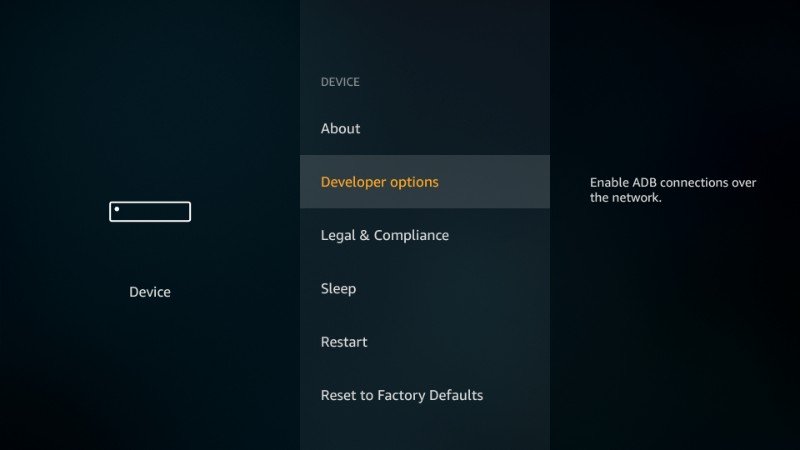
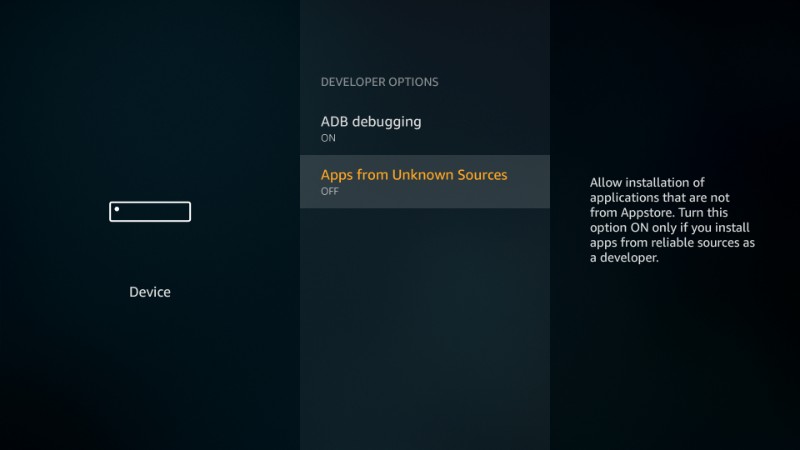
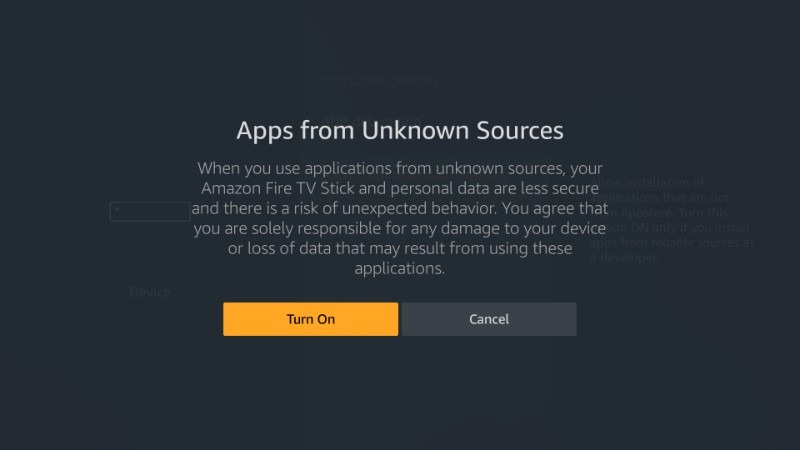
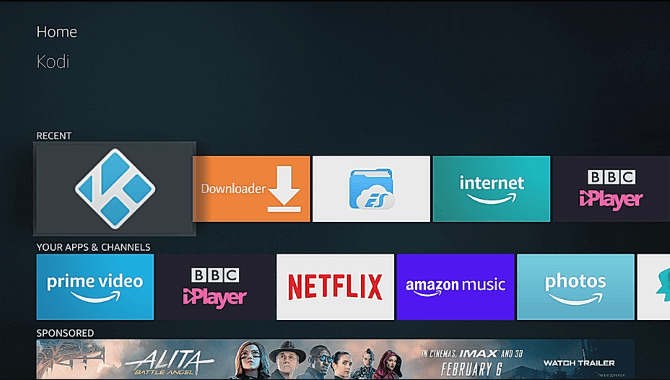
24.04.2023 @ 23:44
Spanish:
¡Hola! Me parece muy útil esta guía para instalar aplicaciones de Android en FireStick. Es cierto que a veces algunas aplicaciones no están disponibles en la tienda de Amazon, como Kodi o Youtube, y es muy frustrante no poder acceder a ellas. Por eso, me parece genial que existan opciones como ES File Explorer o Downloader para poder cargarlas lateralmente en el dispositivo. Además, es importante tener en cuenta la recomendación de utilizar una VPN para evitar restricciones geográficas y poder acceder a cualquier canal o contenido. ¡Gracias por compartir esta información!